Configuring a server certificate for the printer – Epson WorkForce Pro WF-R8590 DTWF User Manual
Page 17
Advertising
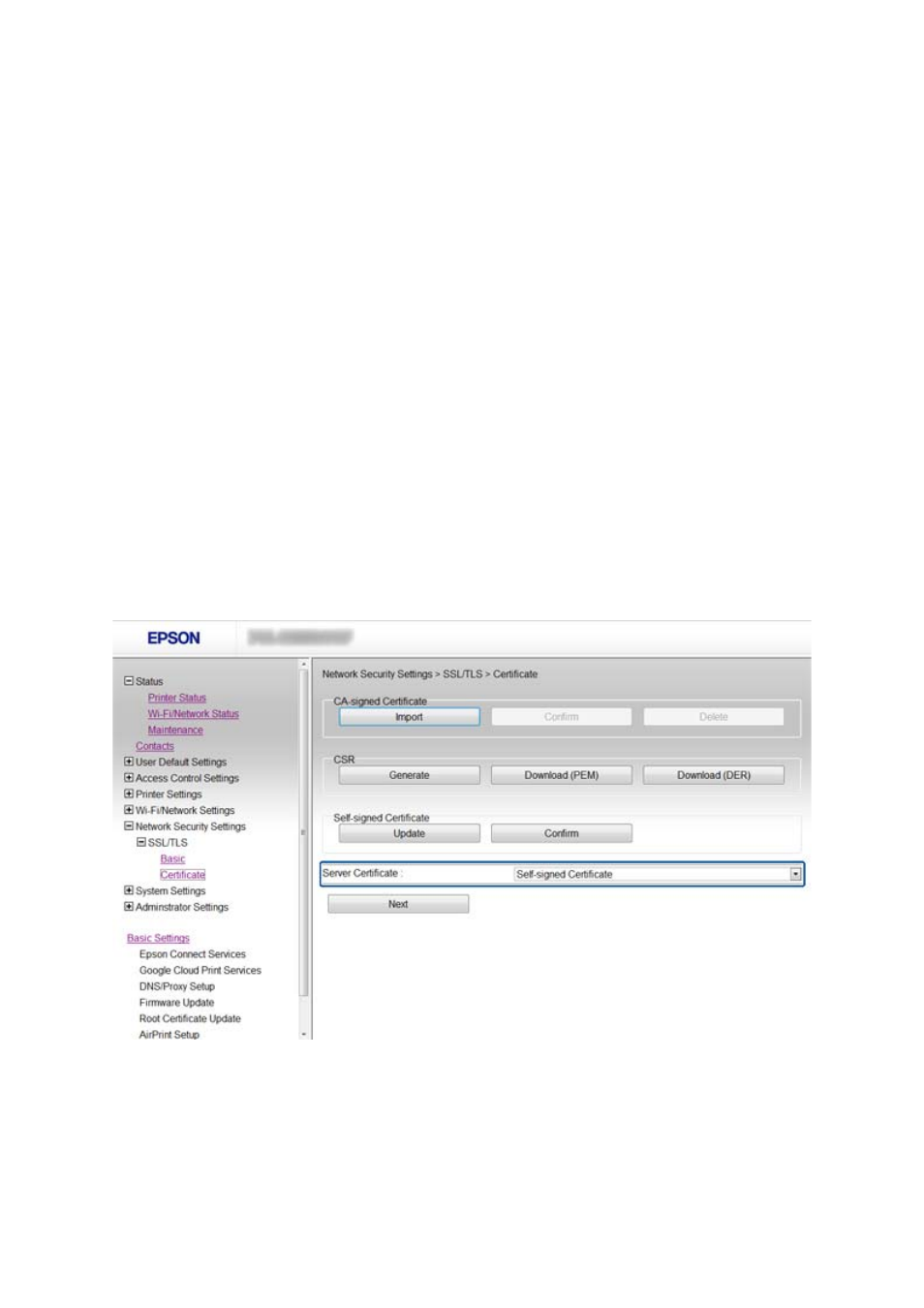
3.
Click Next.
A confirmation message is displayed.
4.
Click OK.
The printer is updated.
Related Information
&
“Accessing Web Config” on page 11
Configuring a Server Certificate for the Printer
1.
Access the printer’s Web Config and select Network Security Settings >SSL/TLS> Certificate.
2.
Specify a certificate to use on Server Certificate.
❏ Self-signed Certificate
A self-signed certificate has been generated by the printer. If you do not obtain a CA-signed certificate,
select this.
❏ CA-signed Certificate
If you obtain and import a CA-signed certificate in advance, you can specify this.
3.
Click Next.
A confirmation message is displayed.
4.
Click OK.
The printer is updated.
Administrator's Guide
Using the Printer in a Secure Network
17
Advertising